
Edmund Richardson
0
3599
33
Trebate naučiti kako prenijeti datoteke s Androida na PC? Lako je s pravim trikovima.
Fotografiju imate na Android telefonu ili tabletu i trebat ćete je unijeti na svoje računalo. Ali kako to učiniti??
Kako se ispostavilo, imate nekoliko mogućnosti, poput USB kabela, Bluetooth i sinkronizacije u oblaku. Alternativno, možete koristiti aplikaciju poput AirDroid ili Pushbullet. Možda ćete pribjeći slanju datoteke ili fotografije.
Jednostavno rečeno, prijenos datoteka s Androida na Windows PC nije težak. Evo svega što trebate znati o premještanju datoteka s Android telefona na računalo.
1. Prijenos datoteka s Androida na računalo s Bluetooth prijenosom datoteka
Je li na vašem računalu omogućen Bluetooth? Možda imate Bluetooth USB ključ ili vaš uređaj ima ugrađeni Bluetooth. Bilo kako bilo, slanje podataka putem Bluetooth datoteka s Android-a na Windows je dobra opcija, osobito za manje datoteke.
Za početak morat ćete omogućiti Bluetooth u sustavu Windows, a zatim Android.
U sustavu Windows pritisnite Win + I otvoriti postavke. Otvori uređaji odjeljak i odaberite Bluetooth i drugi uređaji karticu s lijeve strane. Ovdje prebacite Bluetooth na Na i kliknite Dodajte Bluetooth ili drugi uređaj. Odaberi Bluetooth još jednom započeti skeniranje kompatibilnih uređaja.
U isto vrijeme otvorite Brze postavke ploču na Androidu tako što ćete dva puta povući prema dolje s vrha zaslona. Evo, dugo pritisnite Bluetooth. U rezultirajućem izborniku taknite Uparite novi uređaj i pričekajte dok vaš telefon otkrije vaše računalo. Oba uređaja od vas će tražiti da potvrdite sigurnosni kôd da biste ih uparili.
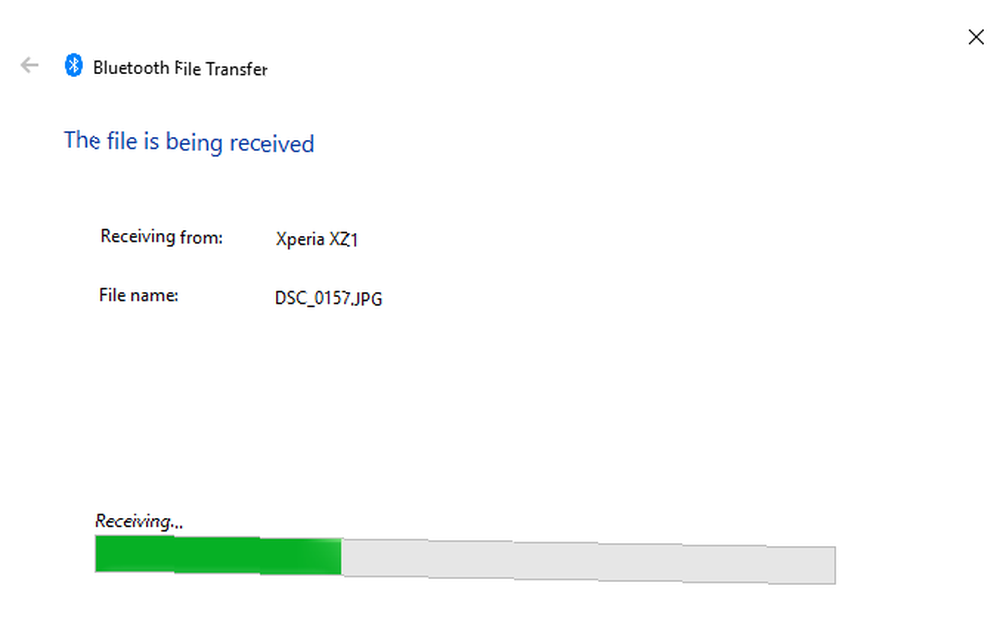
U međuvremenu, upotrijebite preglednik datoteka s Androidom ili aplikaciju Galerija da biste odabrali datoteku koju želite prenijeti. Koristiti Udio gumb i odaberite Bluetooth za dijeljenje podataka, a zatim odaberite računalo na sljedećem popisu.
Nakon što se podaci prenesu, trebali biste primiti obavijest da je prijenos datoteka uspješno završen. Upitat ćete se gdje ga spremiti, pa idite do željenog odredišta i kliknite Završi.
2. Prijenos datoteka s Androida na računalo pomoću AirDroida
AirDroid je vitalna aplikacija za sve Android korisnike. Besplatno je uz opcionalnu premium pretplatu. Morat ćete stvoriti račun ili se prijaviti pomoću Googlea, Facebooka ili Twittera ako ste pritisnuti vrijeme.
AirDroid nudi alate za obavijesti i vezivanje, kao i jednostavan prijenos datoteka na računalo na istoj Wi-Fi mreži.
Započnite instaliranjem i otvaranjem mobilne aplikacije AirDroid. AirDroid će zatražiti dozvolu za pristup pozivima, zapisnicima poziva i medijima na vašem uređaju. Da biste koristili aplikaciju u potpunosti, odaberite dopustiti za ove opcije.
U AirDroidu su dostupni razni alati. Za potrebe prijenosa datoteka na PC, osigurajte datoteke opcija je postavljena na Na.
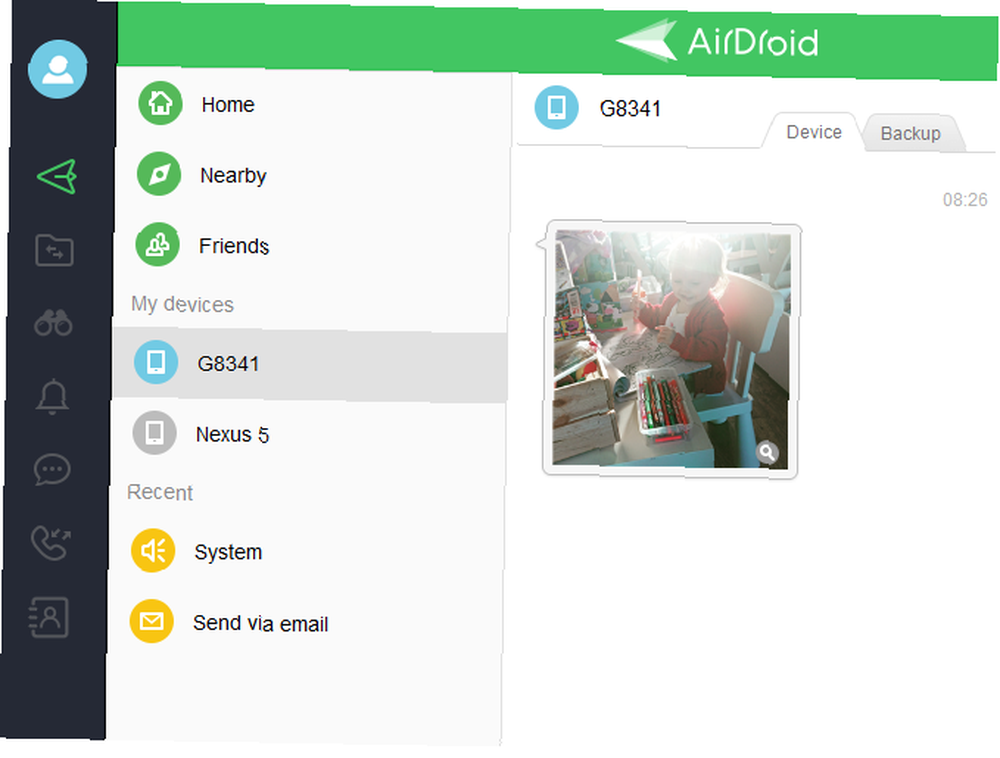
Trebate poslati datoteke s računala na svoj Android uređaj? Jednostavno povucite i ispustite datoteku sa radne površine u klijent AirDroid.
3. Prijenos datoteka s Androida na računalo pomoću gumice
Kao AirDroid, Pushbullet sinkronizira podatke i obavijesti između telefona i računala. Ukratko, ako ne želite AirDroid ili ga ne možete natjerati da radi, Pushbullet je vaša najbolja alternativa. Započnite instalacijom aplikacije Pushbullet Android.
Kad instalirate, morat ćete se ponovo složiti da biste aplikaciji omogućili pristup vašim medijskim datotekama. Klik dopustiti ako vam nije dobro, idite na web stranicu tvrtke Pushbullet. Možete se prijaviti na web klijent ili preuzeti namjensku aplikaciju za Windows.
Da biste datoteku poslali na svoje računalo, dodirnite gumb izbornika u aplikaciji i odaberite guranje. Zatim dodirnite ikonu spajalice, odaberite svoju sliku i pritisnite Poslati dugme.
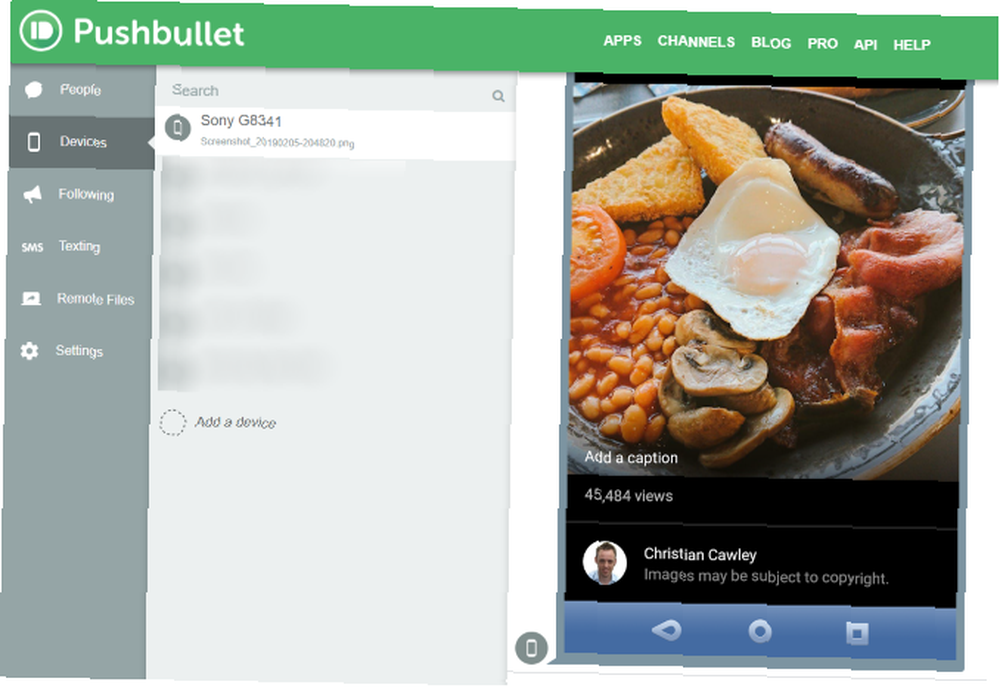
Gotovo trenutno, ako ste na istoj mreži, vidjet ćete da se datoteka pojavljuje u prozoru preglednika. Prethodno smo predstavili ovu korisnu uslugu, pa provjerite naš konačni vodič tutorial Pushbullet pušta svoj Android i PC na istoj talasnoj vatri guma za vaš Android i računalo na istoj valnoj duljini Saznajte kako možete održati svoj Android savršeno sinkroniziran s računalom - - gurnite obavijesti svog telefona na radnu površinu, dijelite datoteke i još mnogo toga! saznati više o tome.
4. Prijenos datoteka s Androida u mape sa zajedničkim Windowsima
Ako koristite Android upravitelj datoteka i imate posebnu mapu za dijeljenje sustava Windows na vašoj lokalnoj mreži, kopiranje podataka na računalo s Androida jednostavno je..
Iako se pomoću ove metode koristi ES File Explorer, na usluzi Google Play imate mnogo drugih izbora upravitelja datoteka. Vjerojatno ćete naći sličnu funkciju u aplikaciji koju koristite.
ES File Manager ima funkciju koja se zove Pogledajte na PC-u, koju možete otvoriti dodirivanjem izbornika i proširivanjem Mreža.
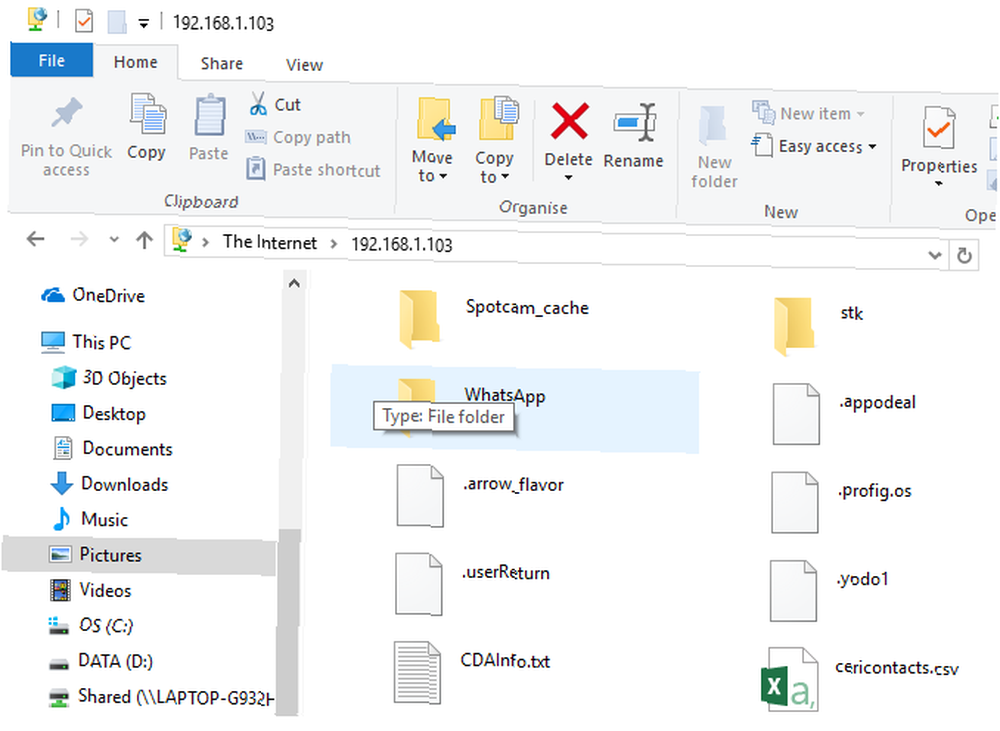
Nakon što ga pronađete, kliknite desnom tipkom miša i odaberite Kopiraj u mapu. Dođite do lokacije na računalu i kliknite u redu kopirajte podatke s telefona na računalo.
Ova je metoda slična korištenju USB-a, ali bez kabela. Upotrijebite naše savjete za brže kopiranje u sustavu Windows 6 Načini bržeg kopiranja datoteka u sustavu Windows 10 6 načina za brže kopiranje datoteka u sustavu Windows 10 Pitate se kako brže kopirati datoteke? Evo najboljih načina za ubrzanje prijenosa datoteka u sustavu Windows. ako trebate premjestiti te datoteke na drugo mjesto.
5. Prijenos datoteka s Androida na računalo pomoću USB kabela
Opremljen samo vašim telefonom i računarom? Imate li originalni USB kabel koji ste dobili s telefonom? (Uvijek je poželjno koristiti izvornik kako biste izbjegli moguće probleme.)
Ovo je sve što vam je potrebno za prijenos datoteka s vašeg Android uređaja na računalo u svom najosnovnijem obliku. Povezivanje telefona s računalom kabelom možda neće imati glatko korištenje aplikacije putem Wi-Fi-ja, ali je svakako učinkovito.
Kad prvi put Android uređaj povežete s računalom, vidjet ćete Dopusti pristup obavijest. slavina dopustiti nastavite, a zatim povucite nijansu obavijesti prema dolje. Tražiti USB prijenos datoteka uključen i dodirnite ovo da biste prikazali sve postavke. Obavezno jesi Prijenos podataka odabrane tako da se uređaji mogu vidjeti.
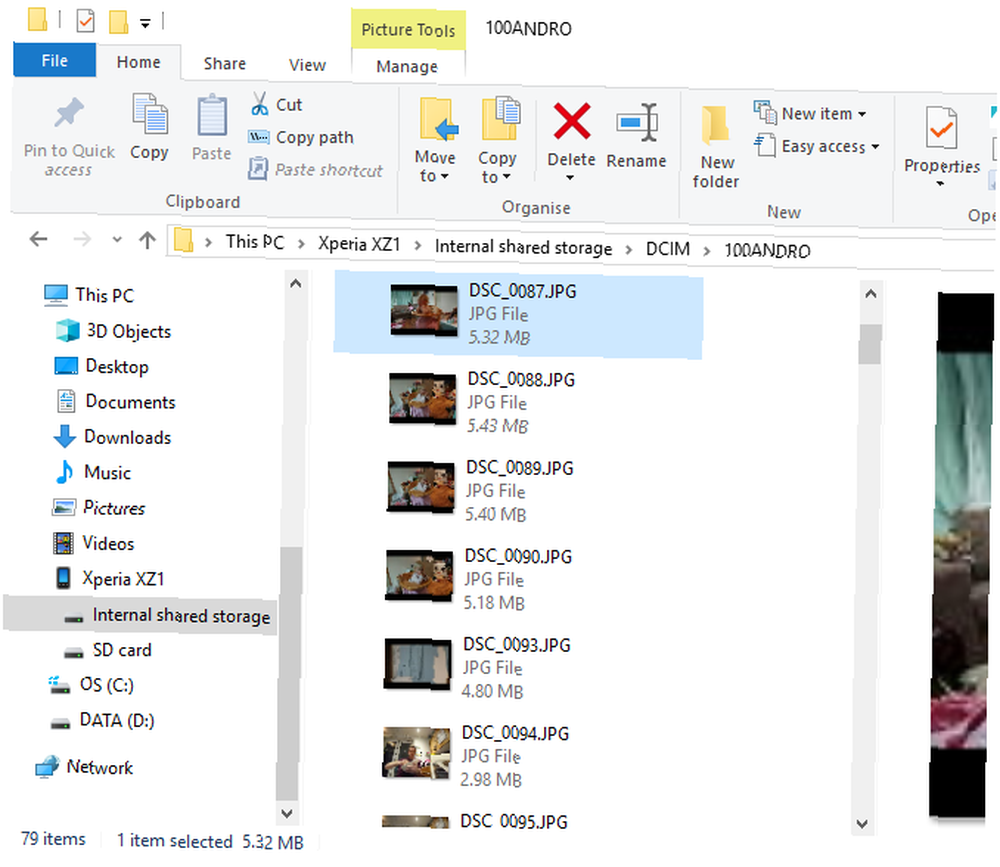
Imajte na umu da ako prvi put povezujete ove uređaje, Windows će prvo pokušati instalirati relevantne upravljačke programe. Vaš će telefon također moći instalirati Android upravitelj datoteka za vaše računalo putem USB-a da se otvori kad god se telefon poveže.
6. Prijenos datoteka s Androida na računalo pomoću SD kartice
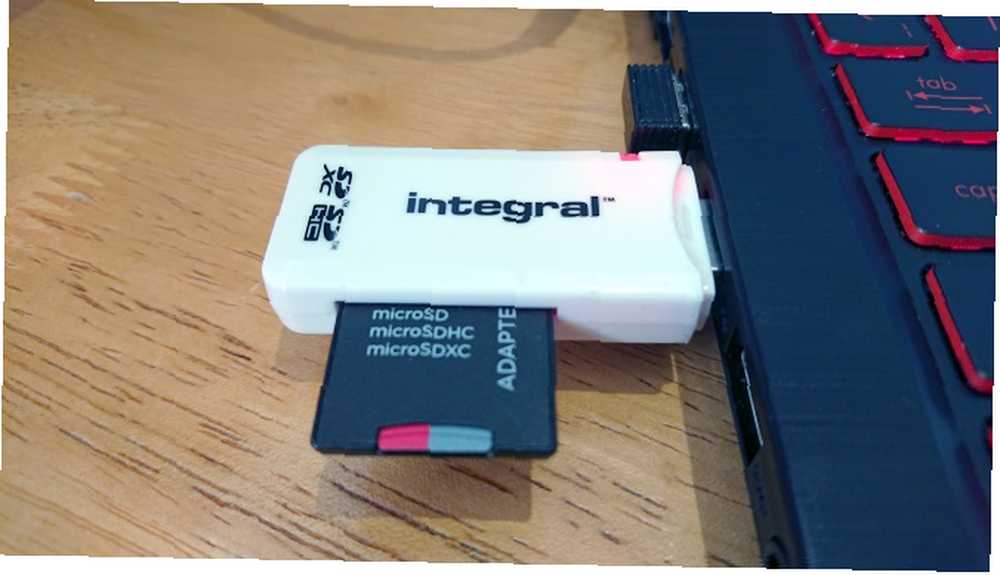
Druga osnovna metoda koja se ne muči s aplikacijama ili protokolima za bežično umrežavanje jest kopiranje podataka na microSD karticu vašeg telefona. Ovo je posebno korisna opcija ako nemate USB kabel i želite ga jednostavno učiniti. No trebat će vam adapter za microSD na SD karticu i čitač kartica.
Jednostavno spremite datoteke na SD karticu svog telefona, a zatim isključite uređaj. Izvadite karticu, a zatim je umetnite u čitač kartica vašeg računala za pregled podataka.
Ako vaš telefon nema utor za microSD karticu, većina modernih Android uređaja podržava USB OTG Što je USB OTG? 5 cool načina za korištenje na Androidu Što je USB OTG? 5 cool načina za korištenje na Androidu Što je USB OTG i kako ga možete koristiti na Androidu? Objašnjavamo značajku i više načina za korištenje. , Jednostavno povežite svoj USB SD čitač kartica na telefon pomoću USB OTG adaptera.
7. Prijenos datoteka preko oblaka za pohranu ili e-pošte
Kao krajnje sredstvo možete iskoristiti dvije svakodnevne vrste aplikacija.
Pomoću usluga oblaka poput Dropboxa i Google diska mogli ste prenijeti podatke na svoje računalo bez da to znate.
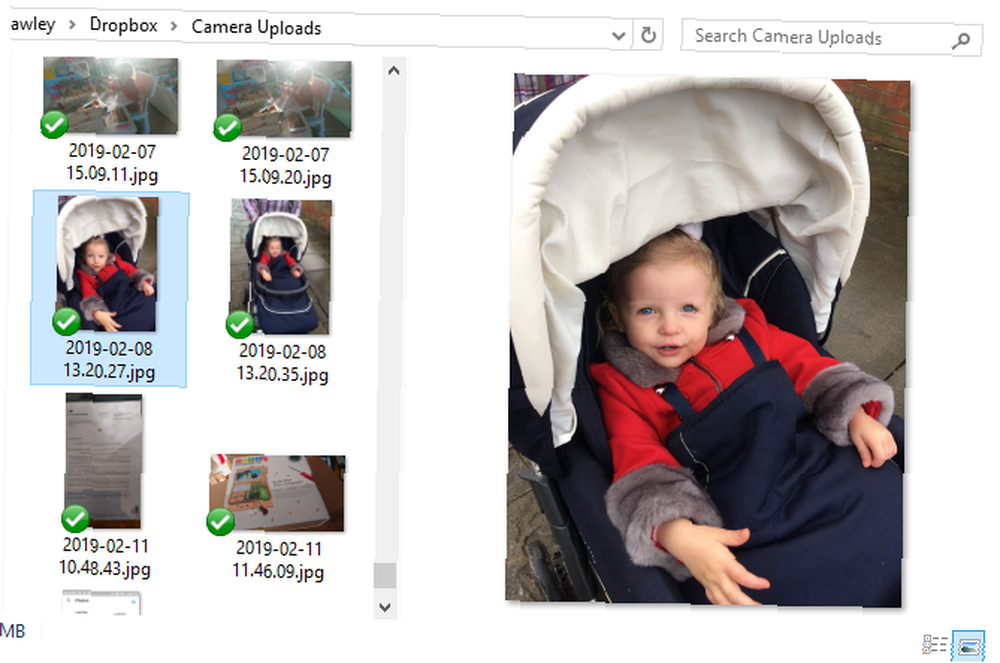
E-pošta bila je prva općenito korištena metoda prijenosa podataka bez diska između uređaja i mnogima ostaje korisna opcija. Sve što trebate učiniti je priložiti podatke na e-poštu na svom telefonu i poslati ih sebi.
Zatim na računalu pristupite toj poruci i možete preuzeti datoteku. Iako je ovo brza i prljava metoda, prilično je nespretna. Bilo koja od gore navedenih opcija puno je bolja ako to morate činiti često.
Prijenos datoteka s Androida na računalo je jednostavan
Uz toliko različitih načina prijenosa podataka bilo koje veličine s vašeg telefona ili tableta na Windows PC, zaista ste razmaženi zbog izbora. Jedini problem koji biste sada mogli imati je odlučiti koju metodu želite. Usput, također možete slati tekstove s Androida na vaše računalo.
Ako tražite metode za prijenos datoteka s drugih platformi, pogledajte najbrže metode prijenosa datoteka između računala i mobilnih uređaja Najbrži načini prijenosa datoteka između računala i mobilnih uređaja Najbrži načini prijenosa datoteka između računala i mobilnih uređaja prijenos mobilnih datoteka je jednostavan. Ovaj članak govori o pet načina brzog prijenosa između računala i mobilnih uređaja. .











